Staré známé hladiny….
Hladiny zná každý. Jejich hlavní myšlenkou je uspořádání výkresu do samostatných vrstev podlé logiky nastavené uživatelem. Hladiny mají mnoho možností nastavení a věnovalo se jim už dost článků. Dnes …
Hladiny zná každý. Jejich hlavní myšlenkou je uspořádání výkresu do samostatných vrstev podlé logiky nastavené uživatelem. Hladiny mají mnoho možností nastavení a věnovalo se jim už dost článků. Dnes se podíváme na to, jestli nemůžeme nějak urychlit práci pře jejich změnách. Konkrétně se podíváme, jaké jsou cesty ke změně aktuální hladiny, jak pracovat s ribbonem (pásem karet), jak využít stavové okno Správce vlastností hladin či jak pracovat s příkazem _LayMCur. Také vám popíšu jeden malý trik s přesunem objektů mezi hladinami.
Aktuální hladina
Jen pro vaši informaci, příkaz pro nastavení aktuální hladiny je třetí nejpoužívanější v AutoCADu. Většinou fungujeme tak, že nastavíme některou z hladin jako aktuální a po té do ní začneme vytvářet objekty. A jak tedy nastavit hladinu jako aktuální?
1, využijeme ribbon. Stačí, když na kartě Výchozí v části Hladiny kliknete do rozbalovacího menu se seznamem všech hladin a jedním kliknutím na název hladiny určíte, která je aktuální. Pokud není označen nějaký objekt, je název aktuální hladiny je vždy zobrazen jako první v řádku ribbonu.
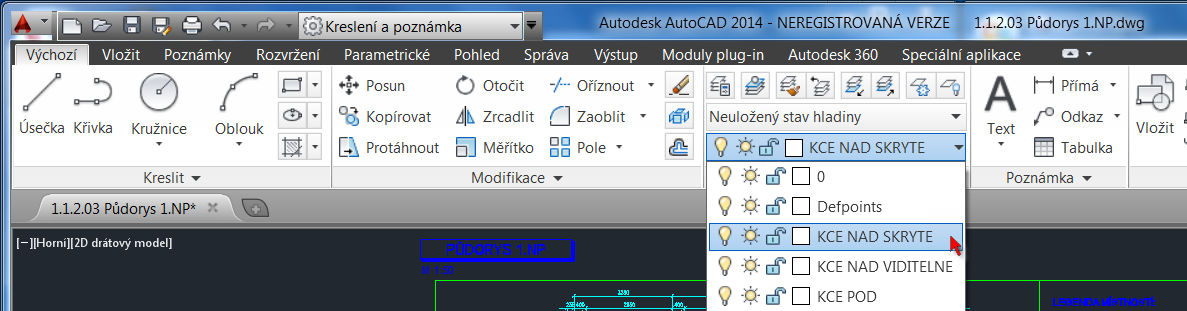
2, Druhou možností je využít Správce vlastností hladiny. Já ho obvykle mám ukotvený v levé části obrazovky a okno si rozbalím vždy, když potřebuji. Je přehlednější než okno v ribbonu a umožňuje měnit všechna nastavení. Zde nastavíte aktuální hladinu dvojklikem. Tento panel vyvoláte buď příkazem _Layer či v ribbonu v části uživatelské rozhraní a zde si vyberete ze seznamu u Panelu nástrojů, které panely chcete mít na obrazovce aktivní.
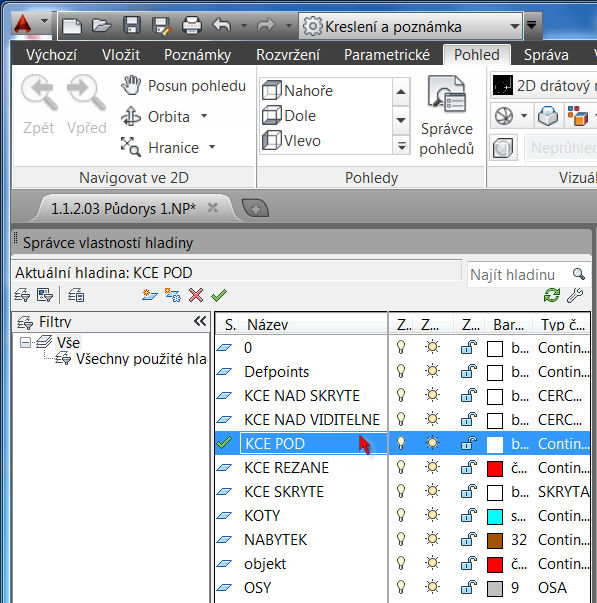
3, Třetí možností je využití příkazu LayMCur . Tento příkaz využívám v případě, že mám výkres s množstvím objektů a hladin a já chci nastavit hladinu aktuální takovou, jako má určitý vybraný objekt. Ale nechce se mi na něho klikat a zjišťovat tak název hladiny, kam prvek patří a pak ještě nastavovat tuto hladinu jako aktuální. Chci tento krok udělat rychle a najednou. A přesně k tomu je určen tento příkaz, který se dříve nacházel v Express Tools. Dnes už ho můžete rovnou zadat přes příkazový řádek či ho najdete na ribbonu v panelu hladiny, viz obrázek.
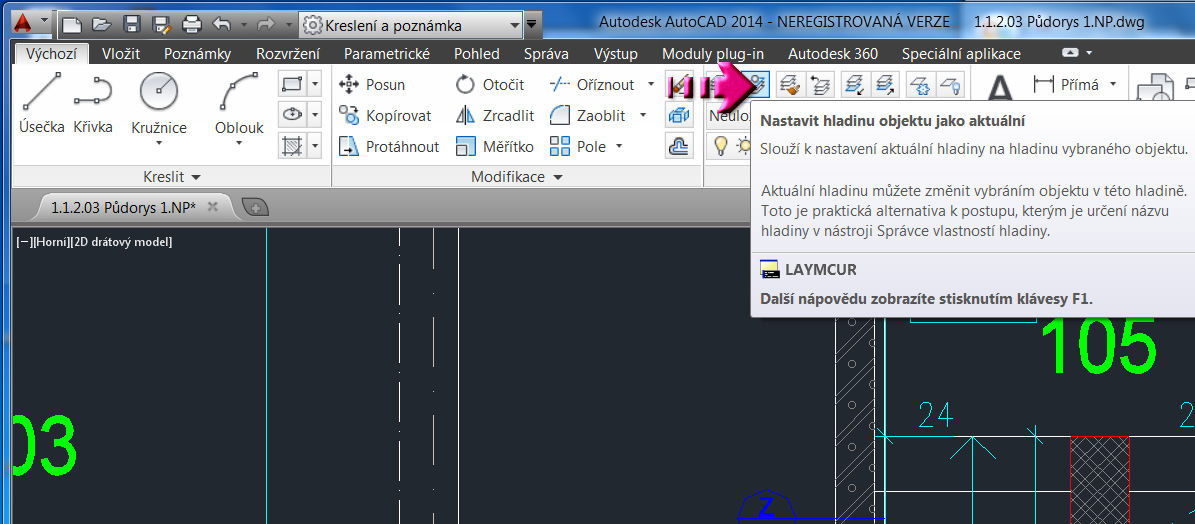
Klikneme tedy na ikonku příkazu, systém vás vyzve k vybrání výchozího objektu, kliknete na něj a aktuální hladina je nyní nastavena ta, do které patřil vybraný prvek.
Přesun objektů mezi hladinami
Někdy potřebujete přesunout objekty z jedné hladiny do druhé, ale neznáte název cílové hladiny. Ukážu vám malý trik, jak vše urychlit bez zdlouhavého zjišťování názvů. Trik je v příkazu LayMch (laymatch). Tento příkaz opět původně patřil mezi Express Tools, ale byl již zahrnut do vlastního AutoCADu. Najdete ho v ribbonu, v sekci hladiny. V češtině je zkratka Změňhl. ?
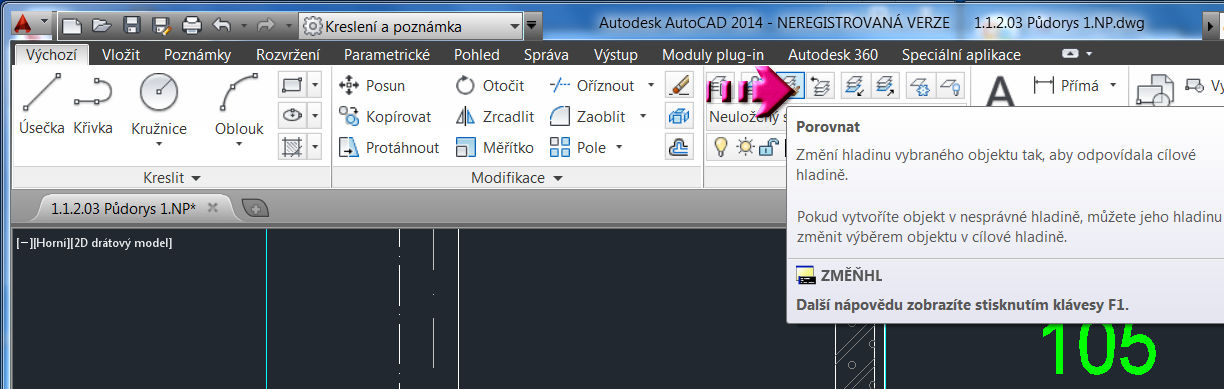
K vysvětlení příkazu poslouží obrázek.
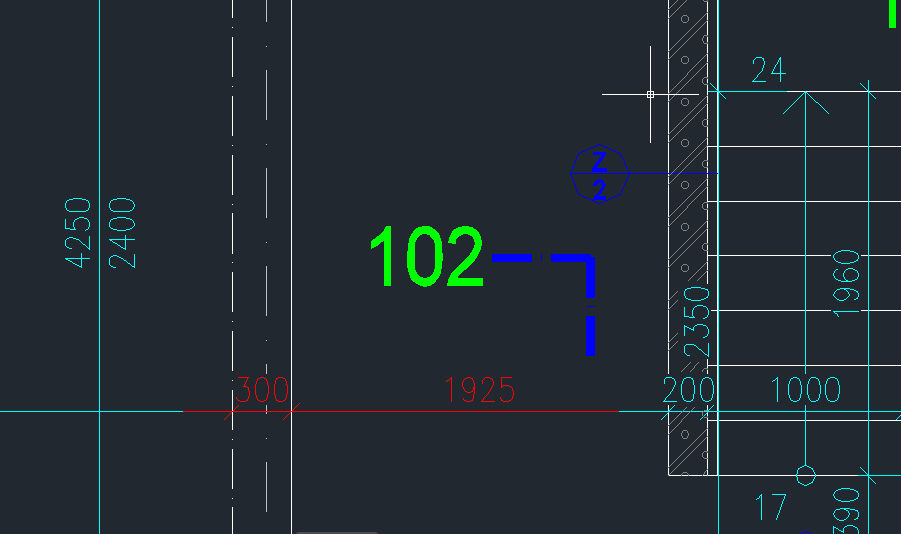
Vidíte, že došlo k tomu, že dvě mnou vytvořené kóty červené barvy jsou očividně ve špatné hladině. Než abych klikala na ostatní kóty a zjišťovala, jaký je název jejich hladiny, vyvolám příkaz Změnhl. Systém mě vyzve k vybrání prvků, které budu měnit, a po potvrzení už jen vyberete cílový vzorový objekt a výsledkem jsou správně umístěné kóty.


